POR FIN: acceso en prácticamente cualquier equipo a tu e-mail de Hotmail (
Por años Hotmail (bautizado reciéntemente como “Windows Live Hotmail”) ha provisto un servicio gratuito de correo electrónico que ha servido de medio de comunicación para millones de personas alrededor del mundo.
Con excepción de aquellas personas que en algún momento pagaron por tener una cuenta “premium” (más espacio de almacenamiento y otros extras) el acceso al e-mail siempre ha tenido que realizarse por medio de la página de internet hotmail.com (o más reciente mail.live.com).
Lo que esto significa es que para aquellos que han optado por utilizar la versión gratuita la posibilidad de poder enviar y recibir emails através de programas como Outlook Outlook Express y Windows Mail así como en programas equivalentes en Linux y MacOS ha estado restringida al hecho de si pagas o o no. Este tipo de acceso se conoce como “POP3” (“Post Office Protocol versión 3”).
El no tener este tipo de acceso también ha afectado a personas que quisieran poder manejar su e-mail de Hotmail en equipos móviles como el iPhone G1 de Google etc. (si son móviles con el sistema Windows Mobile este provee una forma de acceder tanto Hotmail como Messenger).
EL CAMBIO LLEGÓ
Afortunadamente desde hace un tiempo empezaron a soplar vientos de cambio en Microsoft dando paso a que por fin las personas puedan tener acceso a su correo electrónico de Hotmail.
Esto ha desembocado en que desde YA todos los usuarios de Hotmail a nivel mundial podrán configurar prácticamente cualquier equipo que tenga la programación necesaria para manejar email mediante la tecnología POP3 (que van como mencionamos anteriormente desde iPhone hasta una laptop con Linux).
A continuación presentamos la información que necesitas saber para que desde tu equipo favorito POR FIN puedas tener acceso a tu cuenta de Hotmail sin tener que ir a la página de internet. Utilizaremos como ejemplo la configuración necesaria para:
iPhone
Mail (el programa de email incluído en las Mac)
Thunderbird (programa de e-mail de los creadores del navegador Firefox)
Outlook y un
Motorola Razr. Además presentamos para aquellos con conocimiento de tecnología los
parámetros necesarios en toda su gloria técnica.
iPhone
- Toca el ícono de “Settings” o “Ajustes”
- Toca donde dice “Mail contactos calendarios”
- Toca en “Añadir cuenta…”
- Toca en “Otras”
- En esta pantalla escribe en los encasillados correspondientes tu nombre dirección y contraseña de tu cuenta en Hotmail así como una descripción de esta cuenta (ejemplo: “mi e-mail de Hotmail”). Luego toca el botón azul que dice “Guardar”
- ¡Listo! Tu email ya está configurado y accesible por medio del ícono de “Mail” (el que tiene un sobre) en la pantalla principal de iPhone
MAIL (programa de e-mail incluído en las Mac)
- Buzca a Apple Mail en el “dock” y haz click en el
- Haz click en “Mail” (Correo) y selecciona “Preferences” (Preferencias)
- Añade una cuenta nueva haciendo click en el “tab” o pestaña que dice “Accounts” (cuentas) y luego haz click en el símbolo de más (+) que aparece en la parte inferior
- Escribe tu nombre completo en el “field” o campo identificado como “Name” (Nombre completo)
- Escribe tu dirección de email en Hotmail
- Escribe tu contraseña de Hotmail
- Haz click en la casilla identificada como “Automatically set up account” (Configurar automáticamente tu cuenta)
- Haz click en el botón que dice “Create” (Crear)
- ¡Listo! Tu e-mail de Hotmail ya está configurado
THUNDERBIRD (programa de e-mail de los creadores del navegador Firefox)
- Abre el programa de Thunderbird
- Haz click en el menú de “Tools” (Herramientas) y selecciona “Account Settings” (Configuración de cuentas)
- Haz click en el botón de “Add Account…” (Agregar cuenta)
- Haz click donde dice “Email accont” (cuenta de e-mail) y haz click en “Next” (Siguiente)
- Escribe tu nombre y dirección de Hotmail en los campos correspondientes. Haz click en “Next”
- Haz click en POP y donde dice “incoming server” (servidor de entrada) escribe lo siguiente: pop3.live.com. Deja la marca de cotejo (“check mark”) puesta donde dice “Use Global Inbox” (Usar bandeja de entrada global). Haz click en “Next”.
- Escribe donde dice “outgoing server” (servidor de salida) lo siguiente: smtp.live.com
- Escribe tanto en “Incoming User Name” (nombre de usuario de entrada) como en “Outgoing User Name” (nombre de usuario de salida) tu dirección de email de Hotmail. Haz click en “Next”.
- Escribe en el encasillado de “Account Name” (Nombre de cuenta) una descripción de esta cuenta (ejemplo: “mi e-mail de Hotmail”). Haz click en “Next”.
- Haz click en “Finish” (Finalizar)
- ¡Listo! Tu e-mail de Hotmail ya está configurado.
OUTLOOK 2007
- Abre el programa de Outlook
- Haz click en el menú de “Tools” (Herramientas) y selecciona “Account Settings” (Configuración de cuentas)
- En el “tab” o pestaña de E-mail haz click donde dice “New…” (Nuevo)
- Si te pide Elegir un servicio de correo electrónico elige Microsoft Exchange POP3 IMAP o HTTP y haz clic en “Next” (Siguiente).
- Escribe tu nombre dirección de correo electrónico y contraseña (“password”) de Hotmail
- NO pongas una marca de cotejo “checkmark” donde dice “Manually configure server settings or additional server types” (Configura manualmente la configuración del servidor o tipos de servidores adicionales).
- Haz click en “Next” (Siguiente).
- ¡Listo! Tu e-mail de Hotmail ya está configurado
MOTOROLA RAZR
- Oprime “Start”
- Busca y seleccione “Messaging” (Mensajería)
- Selecciona “E-mail account” (Cuentas de e-mail)
- En “e-mail source” (fuente o tipo de e-mail) selecciona “Other” (otro). Oprima “Next” (Siguiente).
- En “e-mail provider” (proveedor de email) seleccione “Other (POP/IMAP)” (Otro [POP/IMAP]). Oprima “Next” (Siguiente).
- Escribe tu nombre
- Busca el campo donde te pide tu dirección de e-mail y escribe ahí tu dirección de e-mai de Hotmail. Oprime “Next” (Siguiente).
- Si te presenta que la opción de “Automatic Setup” (Configuración automática) está activada déjala activada. Esto hará que el teléfono intente autoprogramarse.
- Si la configuración automática no se pudo realizar deberás ingresar la información de configuración de forma manual como indicamos a continuación. Oprime en “Next” (Siguiente) para continuar.
- Ingresa tu nombre de usuario (“username”). En este caso tu username es tu dirección completa de e-mail de Hotmail. Luego ingrea la contraseña (“password”). La casilla de “domain” (dominio) no es necesario llenarla. Asegúrate de que la marca de cotejo al aldo de donde dice “Save Password” (Guardar contraseña) esté puesta para evitar que tengas que ingresarla en el futuro. Oprime en “Next” (Siguiente) para continuar.
- Va a aparecer una lista de opciones. En “Server Type” (tipo de servidor) selecciona POP3. Luego busca en dicha lista la opción de “Network” y selecciona “Internet”. Oprime en “Next” (Siguiente) para continuar.
- Busca donde dice “Incoming Server” (servidor de entrada) e ingresa lo siguiente: pop3.live.com.
- Busca donde dice “Require SSL connection” (requerir conexión SSL) y pon una marca de cotejo para activar esta función.
- En “Outgoing Server” (servidor de salida) ingresa lo siguiente: smtp.live.com. Luego busca donde dice “Outgoing server requires authentication” (Servidor de salida requiere comprobación o autenticación) y pon una marca de cotejo. Oprime en “Next” (Siguiente) para continuar.
- Ahora aparecerán varias opciones para escoger: cuan frecuente deseas que el teléfono verifique si hay nuevos mensajes y si deseas bajar el mensaje completo o solo el título o asunto. Oprime en “Next” (Siguiente) para continuar y luego “Finish” (Finalizar).
- ¡Listo! Tu e-mail de Hotmail ya está configurado
PARíMETROS DE CONFIGURACIÓN
Para aquellos que poseen dominio del aspecto técnico les presentamos los parámetros de configuración:



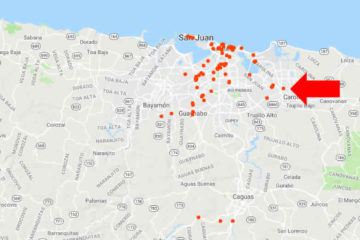




Sin comentarios aún. Haz que el tuyo sea el primero.